Vyberte normy, kategorie, typy a součásti na straně Přizpůsobit hardware. Na úrovni součásti můžete vybrat velikost součásti, zadávat hodnoty vlastností a zadávat čísla dílů.
Pro zjednodušení konfigurace zvolte pouze hardware, který používáte.
V levém podokně nebo klepnutím na složky v pravém podokně navigujte mezi normami.
Zobrazení strany
Přizpůsobit hardware:
-
Z nabídky Windows klepněte .
- Klepněte na 2 – Přizpůsobit hardware.
Chcete-li nakonfigurovat určitý typ nebo součást, klepněte pravým tlačítkem na složku nebo součást v podokně úloh Knihovna návrhů SolidWorks a vyberte Konfigurovat.
Hardware lze přizpůsobit zvolením individuálních součástí a nastavením hodnot jejich vlastností.
Součást zobrazíte klepnutím na normu v levém panelu a rozšířením jeho kategorie a typů, nebo klepnutím na ikony složky v pravém panelu. Pod položkou typ zvolte součást. Na straně se zobrazí ikona a název součásti a počet možných konfigurací.
Snižte počet konfigurací součásti vymazáním velikostí a hodnot konfigurací, které nepoužíváte. Výsledkem je, že máte menší počet částí pro zadání a menší Toolbox se snadněji používá.
Levý panel
Strom Normy Toolbox v levém podokně uvádí kromě uživatelských složek a součástí, které definujete, také normy, kategorie a typy.
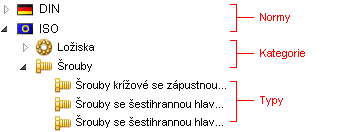
Na položky v levém podokně můžete klepnout pravým tlačítkem myši a v souborech ve složkách s normami, složkách s kategoriemi norem, složkách s typy součástí v kategorii nebo souborech jednotlivých součástí provést následující akce:
- Vyjmout a vložit soubory se zachováním názvů souborů
- Kopírovat a vložit soubory
- Odstranit soubory
- Vložit nové podsložky
- Přidat nové soubory
Poklepáním na název souboru nebo složky je můžete přejmenovat.
Pravý panel
Součástí nástroje Toolbox jsou pouze položky vybrané v pravém podokně. V pravém panelu můžete vybrat nebo vymazat položky.
Odstraňte položku zrušením výběru zaškrtávacího políčka. Jakmile odstraníte položku, je v levém a v pravém panelu deaktivována, dokud ji znovu nezvolíte.
Pokud položku nebo normu z levého podokna odstraníte, zůstane nedostupná.
Můžete otevřít normu, kategorii nebo typ klepnutím na složku v pravém panelu. Klepnutím na Zpět nahoru  se vrátíte o úroveň výše.
se vrátíte o úroveň výše.
Velikosti součásti a úpravy jejich vlastností provedete po výběru jednotlivých součástí.
Standardní vlastnosti
Klepněte na název standardní vlastnosti a vyberte nebo vymažte hodnoty v seznamu na pravé straně.
| |
Obecné |
Popis. Pojmenovává součást ve stromu Normy Toolbox. Normu přejmenujete úpravou popisu.
Název souboru. Určuje relativní cestu k hlavnímu dílu pro vybranou součást.
Možnost Používat jedno číslo dílu na velikost, bez ohledu na délku je k dispozici pro součásti s upravitelnými vlastnostmi délky, jako například konstrukční ocel. Vyberte tuto možnost, chcete-li přiřadit jedno číslo dílu pro všechny délky dané velikosti. Zrušte výběr této možnosti, chcete-li přiřadit číslo dílu každé délce. Pokud je tato možnost vybrána, jsou sloupce Délka a Název konfigurace odstraněny a v tabulka obsahuje jen konfigurace s jedinečnými velikostmi.
|
| |
Vlastnosti součásti |
Seznam vlastností se liší typem součásti. Obecné vlastnosti zahrnují kóty (jako například Velikost) a Zobrazení závitu. Hodnoty vlastností, které vyberete, určují celkový počet konfigurací součásti. Vymažte velikost a jiné hodnoty vlastností pro snížení počtu konfigurací.
|
 |
Globální vlastnost |
Znamená vlastnost, kterou sdílí ostatní součásti v normě. |
 |
Přidat novou velikost |
Otevře dialogové okno Přidat novou velikost, ve kterém můžete přidat vlastní velikost do seznamu vlastností konfigurace velikosti nebo délky hardwaru. |
| |
Barva |
Určuje barvu zobrazení součásti. Klepněte na barvu, nebo klepnutím na Výchozí barva obnovte výchozí. |
Uživatelské vlastnosti
Uživatelské vlastnosti jsou vlastnosti součásti určené uživatelem. Můžete vytvořit vlastnosti uživatelského textu a seznamy.
Jakmile vytvoříte uživatelskou vlastnost, objeví se v seznamu Uživatelské vlastnosti. Použití uživatelské vlastnosti v součásti:

Poté můžete nastavit výchozí hodnoty vlastnosti v seznamu napravo. Vlastnost má hodnoty jen pro čtení, dokud ji nevyberete.
 |
Přidat novou uživatelskou vlastnost |
Vytvoří novou uživatelskou vlastnost. Viz Definice uživatelské vlastnosti. |
 |
Změnit uživatelskou vlastnost |
Upraví stávající uživatelskou vlastnost. Viz Definice uživatelské vlastnosti. |
 |
Odstranit uživatelskou vlastnost |
Odstraní vlastnost z Toolboxu. |
 |
Uživatelská vlastnost materiálu |
Označí uživatelskou vlastnost, která zobrazuje materiály z knihovny materiálů SolidWorks. Můžete vytvořit pouze jednu vlastnost, spojenou s knihovnou materiálů SolidWorks. |
Seznam hodnot vlastnosti.
Když klepnete na standardní nebo uživatelskou vlastnost, panel dat zobrazí seznam hodnot vlastnosti. Používáte seznam hodnot pro výběr nebo vymazání velikostí standardních vlastností.
Pro vlastnosti uživatelského textu můžete nastavit výchozí hodnoty pro vybranou součást.
Vlastní seznam vlastností:
- Chcete-li zakázat položky seznamu pro vybranou sočást, zrušte výběr možnosti Povoleno.
- Chcete-li určit výchozí hodnotu, klepněte na Výchozí.
Seznam konfigurace
Seznam konfigurací obsahuje všechny možné kombinace hodnot standardních a uživatelských vlastností, které jsou aktuálně vybrány.
Pokud vymažete hodnotu vlastnosti, seznam se aktualizuje a počet konfigurací je snížen.
Sloupce seznamu jsou vlastnosti součásti. Všechny sloupce kromě Čísla dílu, Popisu, aKomentáře jsou určené pouze ke čtení. Hodnoty pro Číslo dílu, Popis, aKomentář se objeví ve vlastnostech konfigurace v SolidWorks.
| |
Název konfigurace |
Obsahuje hodnoty vlastnosti pro každou konfiguraci ve zkrácené podobě.
|
| |
Číslo dílu |
Určuje číslo dílu konfigurace.
Důležité: V Toolbox je Číslo dílu číslo dílu v kusovníku SolidWorks. Pokud používáte jinou uživatelskou vlastnost závislou na konfiguraci v Enterprise PDM pro čísla dílu, použijte stejnou uživatelskou vlastnost také pro díly Toolbox. Například datová karta standardního dílu Enterprise PDM je mapovaná na uživatelskou vlastnost SolidWorks Číslo. Chcete-li používat datovou kartu standardního dílu pro díly Toolbox, vytvořte a vygenerujte uživatelskou vlastnost Číslo v Toolbox, místo používání Čísla dílu.
|
| |
Popis |
Popis konfigurace.
|
| |
Komentář |
Komentář pro konfiguraci.
|
 |
Import/Export |
Import/Export je umístěn nad posuvníkem seznamu konfigurací.
Klepněte na Import/Export
 a proveďte jednu z následujících možností:
|
Můžete změnit pořadí sloupců přetažením jejich záhlaví.